„Mac OS“ duomenų atkūrimas
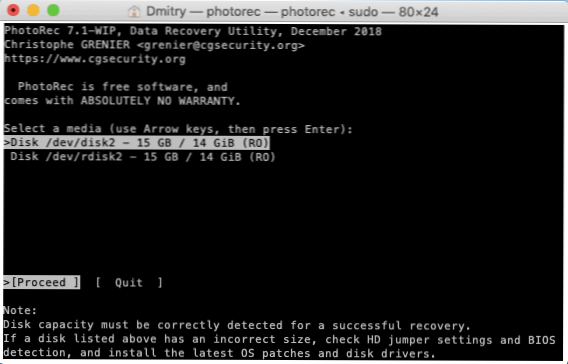
- 1094
- 134
- Tyler Daniel
„Mac“ duomenų atkūrimo programos yra pastebimai mažesnės nei panašios „Windows“ komunalinės paslaugos, tačiau yra, įskaitant nemokamą. Jei jums reikėjo atkurti duomenis iš kietojo disko, „Flash Drive“ ar atminties kortelės „Mac OS“ po formatavimo ar pašalinimo, tikėtina, kad jums pavyks pasisekti.
Šioje medžiagoje - apie 3 efektyvią „Mac OS“ duomenų atkūrimo programą, iš kurių pirmuosius du galima naudoti nemokamai, trečiasis leidžia nuskaityti ir iš anksto peržiūrėti nuotraukas, dokumentus ir kitus failus, tačiau galite juos atkurti tik po Licencijos įsigijimas. Tai taip pat gali būti naudinga: geriausios duomenų atkūrimo programos.
Photorec
„Photorec“ yra visiškai nemokama programa, skirta atkurti atvirojo kodo duomenis, prieinamus skirtingoms platformoms, įskaitant „Mac OS“. Nepaisant pavadinimo, naudingumas gali atkurti ne tik nuotraukas, bet ir daugelį kitų tipų failų: archyvų, dokumentų, kai kurių duomenų bazių tipų. Palaikomos „Windows“, „Linux“ ir „Mac“ failų sistemos (tik HFS+, o ne APFS).
Vienintelis įmanomas „Mac OS“ versijos trūkumas yra tas, kad ji yra prieinama tik terminalo naudingumo forma be GUI. Tačiau atkūrimo procesas yra gana paprastas ir labai efektyvus.
- Atsisiųskite archyvą su „Photorec“ iš oficialios svetainės https: // www.CGSecurity.ORG/wiki/testdisk_download ir paleiskite jį (gali reikėti pakeisti parametrus į sistemos nustatymus - apsauga ir sauga, norint paleisti nežinomas programas „Mac“).
- „Photorec“ automatiškai aptiks prijungtus standžius diskus, „Flash“ diskus ir atminties korteles su palaikomomis failų sistemomis („Mac“ su vieninteliu APFS disku praneš, kad nėra diskų).
- Pasirinkite diską, kurį jums reikia nuskaityti.
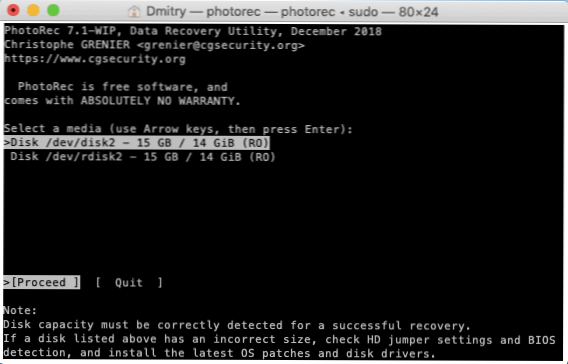
- Pasirinkite, ar nuskaityti visą diską (be skaidinio, viso disko), ar į jį esamą skyrių. Pirma parinktis turėtų būti pasirinkta suformavus arba pakeičiant skyrių struktūrą, antrasis - po paprasto failų ištrynimo.
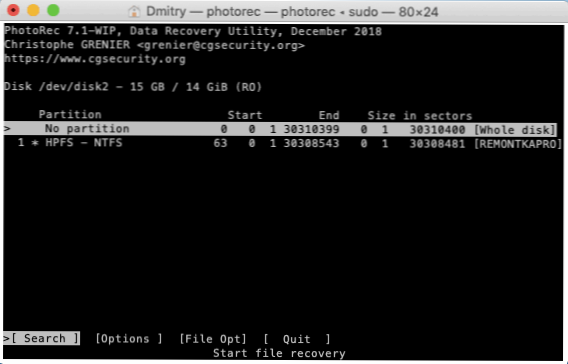
- Jei pirmasis punktas buvo pasirinktas 4 -ajame etape, pasirinkite, kuriuos skyrius ieškoti. Pirmasis elementas yra „Linux“ skyriai, antrasis yra kitų tipų skyriai (FAT, NTFS, HFS+).
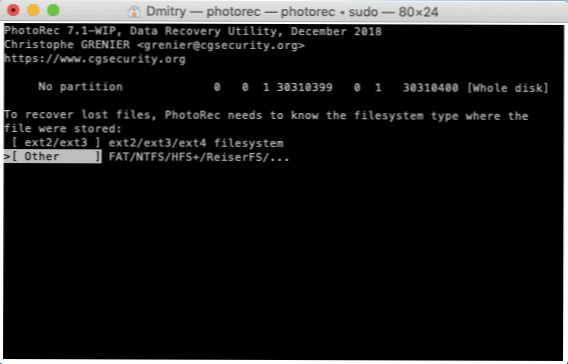
- Nurodykite „Mac“ aplanką, kur turėtumėte išsaugoti atkurtus duomenis. Neišsaugokite jų į tą patį diską, iš kurio atliekama restauracija.
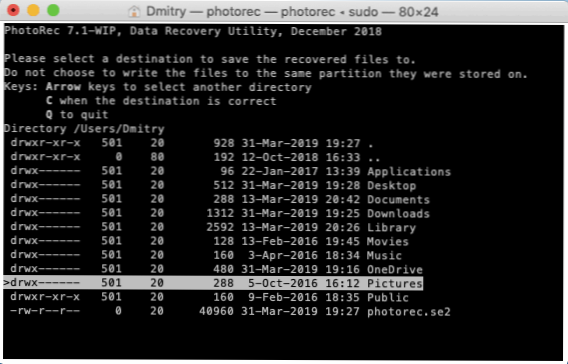
- Palaukite, kol bus baigtas atkūrimo procesas.
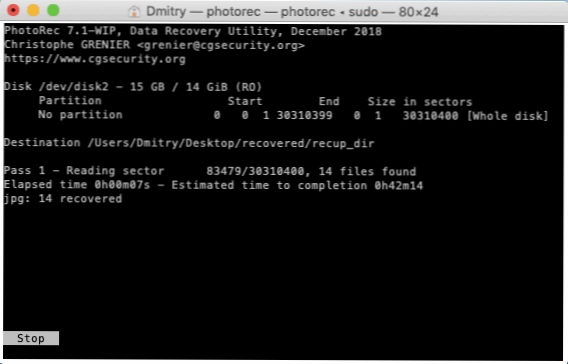
Dėl to aplanke, nurodytame 6 -ajame etape, gausite failus, atkurtus „Photorec“ programos programoje. Naudojant tą pačią „Windows“ programą su grafine sąsaja - duomenų atkūrimas „Photorec 7“.
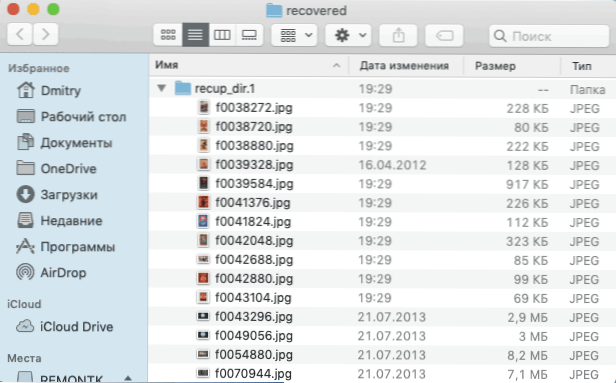
Be to, archyve yra dar viena programa - „TestDisk“, skirta atkurti prarastus skyrius (su jais duomenimis) diske, „Flash Drive“ ar atminties kortelėje po formatavimo, failų sistemos sugadinimas, atsitiktinis skyriaus pašalinimas.
DMDE MAC OS
„DMDE“ galima įsigyti tiek nemokamų, tiek mokamų versijų, tačiau nemokamos programos versijos apribojimai yra tokie, kad greičiausiai jie nepastebės įprasto vartotojo, naudojančio įprastą namų naudojimą, kad būtų galima atkurti nuotraukas, dokumentus ar kitus failus, ištrynę ar formatuojant. Programa palaiko riebalų, EXFAT, HFS ir ExtFS, NTFS failų sistemas.
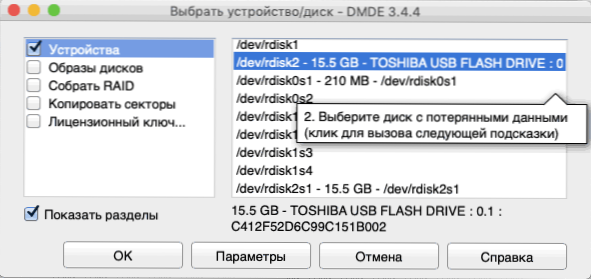
Naudodamiesi DMDE, abu galite visiškai atkurti pamestą disko skyrių ir atlikti visą nuskaitymą ir atkurti pasirinktus failus.
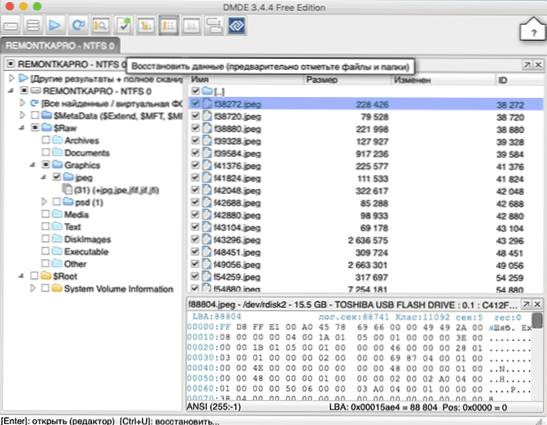
Išsami informacija apie DMDE naudojimą ir kur atsisiųsti programą į medžiagą: Duomenų atkūrimas DMDE („Windows“ versija aprašyta, tačiau procesas nesiskiria MAC OS).
Disko grąžtas
„Disk Drill“ yra viena populiariausių „Mac OS“ duomenų atkūrimo programų ir tuo pačiu metu gana efektyvus. Deja, mokama: galite nemokamai nuskaityti diską ir peržiūrėti kai kuriuos (palaikomus preliminariu peržiūra) rasta failų, tačiau juos išsaugoti nebėra. Skirtingai nuo kitų išvardytų programų, „Disk Drill“ taip pat palaiko APFS failų sistemą (tai yra, ji teoriškai gali padėti atkurti duomenis iš sistemos disko naujausiose „Mac OS“ versijose).
Programos naudojimas nereiškia jokių specialių įgūdžių: pakanka pasirinkti diską ir spustelėti „Paieška“, tiek greitas, tiek gilus nuskaitymas, o įvairių failų sistemų failų paieška bus nedelsiant atlikta. Jei reikia, galite pakeisti nuskaitymo parametrus, tačiau daugeliu atvejų jis yra be reikalo. Atminkite, kad disko grąžtas taip pat gali atkurti duomenis iš „iPhone“ ir „iPad“ atsarginių kopijų.
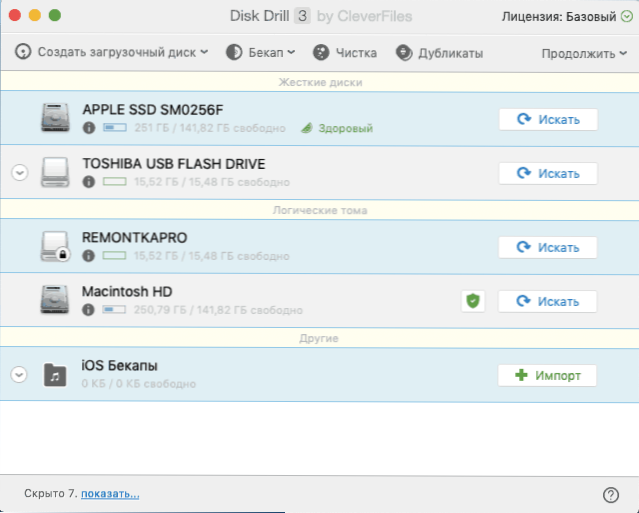
Jau failų paieškos proceso metu galite peržiūrėti tai, kas buvo rasta, taip pat sustabdyti nuskaitymo procesą, išlaikydami pažangą.
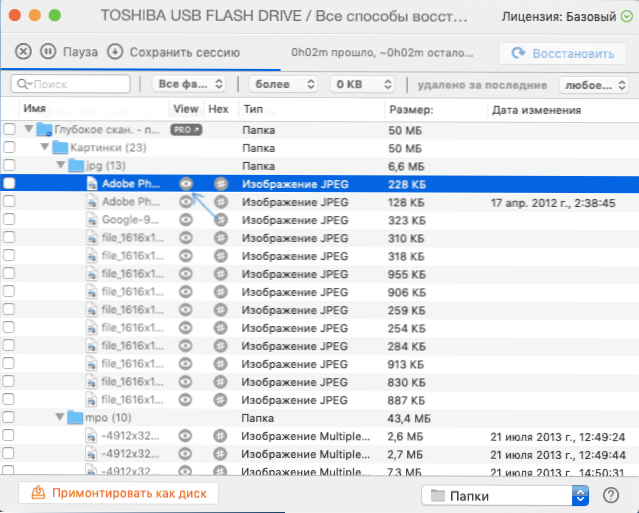
Užbaigus paieškos failus, jis liks pasirinkti ir juos atkurti, atsižvelgiant į licenciją. Oficialus tinklalapio disko pratimas rusų kalba - https: // www.Cleverfiles.com/ru/
Galite pasiūlyti keletą papildomų duomenų atkūrimo priemonių „Mac OS“? - Jūsų komentaras bus naudingas.

